微软自从发布windows系统以来就有一个弊病,那就是全新安装完系统后,进入桌面除了有个回收站的图标外,其他什么都没有,比如我们常用的"我的电脑/此台计算/此电脑"、"网络"等桌面图标默认都是不显示的,于是很多同学就不知道设置才能显示,其实小编以前在给大家分享过win7/win8.1系统的桌面图标设置显示教程,其实win10的桌面图标显示方法与它们也差不多,只有稍稍的不同而已,下面亦是美网络就手把手的教大家全新安装完win10系统后如何设置显示桌面图标吧!
1、首先我们在桌面上单击鼠标右键,在弹出的菜单中选择"个性化", 如下图所示:

2、打开"个性化"窗口后,先点击左侧的"主题",然后点击右边的"桌面图标设置" ,如下图所示:

3、打开"桌面图标设置"后,会显示"计算机"、"回收站"、"用户的文件"、"控制面板"、"网络"的桌面图标,然后我们想要在桌面上显示那个就勾选那个就可以了,比如亦是美网络小编勾选的是"计算机"、"回收站"和"网络",其中"计算机"就是我们常见的"我的电脑",在win10系统中叫"此电脑"。
勾选好后,直接点击下面的"应用"按钮就可以了,当然想要隐藏的桌面图标的话,再次回到这里勾掉选项就OK了。
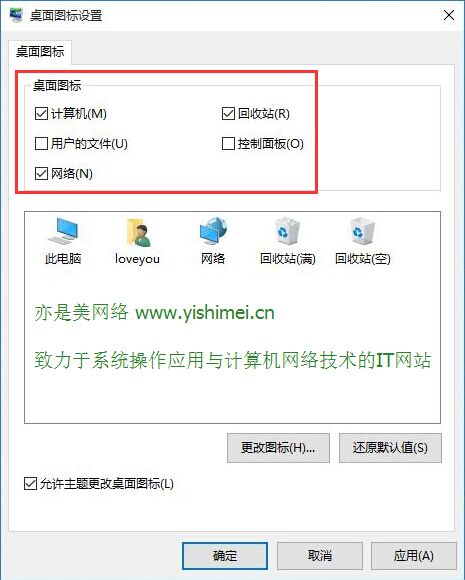























 45
45

 被折叠的 条评论
为什么被折叠?
被折叠的 条评论
为什么被折叠?








